解除捆绑函数用于从簇中提取单个元素,并将解除后的数据成员作为函数的结果输出。图6-75 创建簇数组函数的图标和端口图6-76 创建簇数组的错误使用图6-77和图6-78显示了两个簇合并成一个簇数组的前面板和程序框图。图6-81 数组至簇转换函数的图标和端口图6-82 默认时数组至簇转换函数的使用图6-83 数组至簇转换函数的使用......
2023-11-26
簇是LabVIEW中一个比较特别的数据类型,它可以将几种不同的数据类型集中到一个单元中形成一个整体,类似于C语言中的结构。
簇通常用于将出现在框图上的有关数据元素分组管理。因为簇在框图中仅用唯一的连线表示,所以可以减少连线混乱和子VI需要的连接器端子个数。使用簇有着积极的效果,可以将簇看作是一捆连线,其中每个连线表示簇不同的元素。在框图上,只有当簇具有相同元素类型、相同元素数量和相同元素顺序时,才可以将簇的端子连接。
簇和数组的异同:簇可以包含不同类型的数据,而数组仅可以包含相同的数据类型,簇和数组中的元素都是有序排列的,但访问簇中元素最好是通过释放方法同时访问其中的部分或全部元素,而不是通过索引一次访问一个元素,簇和数组的另一差别是簇具有固定的大小。簇和数组的相似之处是二者都是由输入控件或输出控件组成的,不能同时包含输入控件和输出控件。
簇的创建类似于数组的创建。首先在控制选板中的“数组、矩阵与簇”子选板中创建簇的框架,如图6-52所示。
然后向簇框架中添加所需的元素,并且可以根据需要更改簇和簇中各元素的名称,如图6-53所示。
一个簇变为输入控件簇或显示控件簇取决于放进簇中的第一个元素,若放进簇框架中的第一个元素是布尔控件,那么后来给簇添加的任何元素都将变成输入对象,簇变为了输入控件簇,并且当从任何簇元素的快捷菜单中选择转换为输入控件或转换为显示控件时,簇中的所有元素都将发生变化。
在簇框架上单击右键弹出快捷菜单,在菜单中的“自动调整大小”中的三个选项可以用来调整簇框架的大小以及簇元素的布局,调整为匹配大小选项调整簇框架的大小,以适合所包含的所有元素;水平排列选项水平压缩排列所有元素;垂直排列选项垂直压缩排列所有元素。图6-54给出了这三种调整的事例。
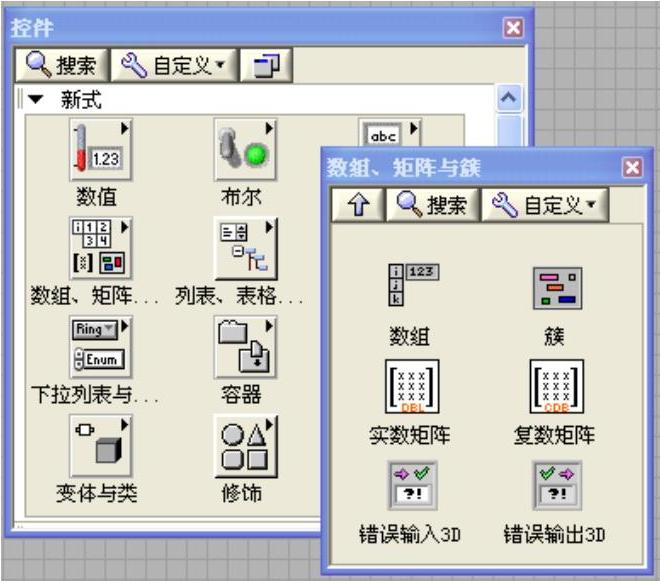
图6-52 簇的创建第一步

图6-53 簇的创建第二步
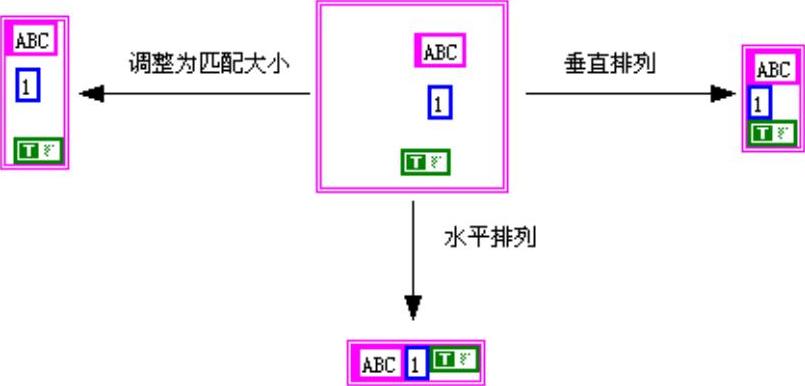 (www.chuimin.cn)
(www.chuimin.cn)
图6-54 簇元素的调整
簇的元素有一定的排列顺序,簇元素按照它们放入簇中的先后顺序排序,而不是按照簇框架内的物理顺序排序,簇框架中的第一个对象标记为0,第二个为1,依次排列。在簇中删除元素时,剩余元素的顺序将自行调整,在簇的解除捆绑和捆绑函数中,簇顺序决定了元素的显示顺序。如果要访问簇中的单个元素,必须记住簇顺序,因为簇中的单个元素是按顺序访问的,例如图6-55中的顺序是:先是字符串常量ABC,再是数值常量1,最后是布尔常量。在使用了水平排列和垂直排列后,分别按顺序号从左向右和从上到下排列了这三个簇元素。
在前面板上,从簇边框上右键弹出的快捷菜单中选择“重新排序簇中控件”,可以检查和改变簇内元素的顺序,此时图中的工具变成了一组新按扭,簇的背景也有变化,连光标也改变为了簇排序光标,选择“重新排序簇中控件”后,簇中每一个元素右下角出现了并排的框,白框和黑框,白框指出该元素在簇顺序中的当前位置,黑框指出在用户改变顺序的新位置,在此顺序改变前,白框和黑框中的数字是一样的,用簇排序光标单击某个元素,该元素在簇顺序中的位置就会变成顶部工具条显示的数字,单击 按扭后可恢复到以前的排列顺序,如图6-55所示。
按扭后可恢复到以前的排列顺序,如图6-55所示。
应注意簇顺序的重要性,例如图6-55中原来的顺序如图6-56所示,改变顺序前创建显示控件,可以正常输出,如图6-57的上图,但当改变为图6-56的排序时,显示控件和输入控件不能正常连接,如图6-57的下图。因为,没改变前,第一个组件是布尔控件,而改变后的第一个组件是数值控件。使用簇时应当遵循的原则是:在一个高度交互的面板中,不要把一个簇既作为输入又作为输出。
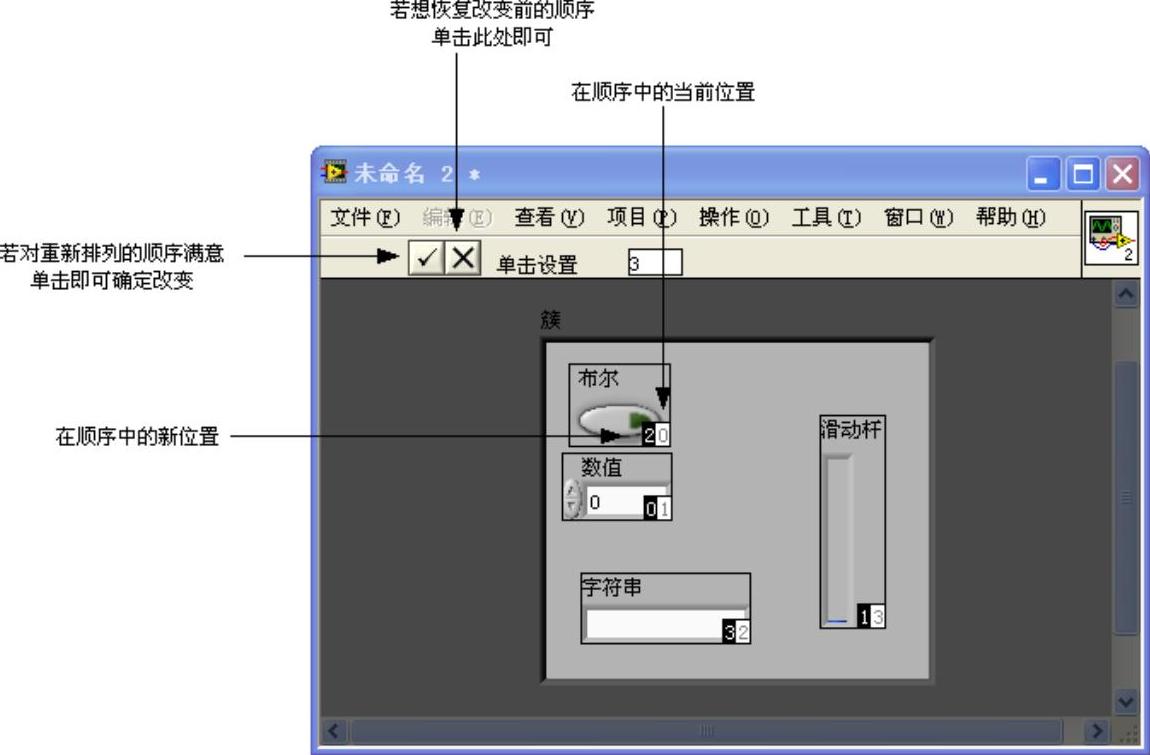
图6-55 簇中元素的重新排序
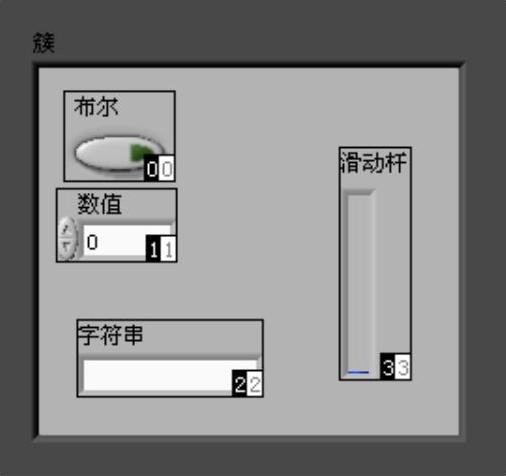
图6-56 改变了的簇元素

图6-57 簇中元素的重要性
有关LabVIEW 2012中文版虚拟仪器从入门到精通的文章

解除捆绑函数用于从簇中提取单个元素,并将解除后的数据成员作为函数的结果输出。图6-75 创建簇数组函数的图标和端口图6-76 创建簇数组的错误使用图6-77和图6-78显示了两个簇合并成一个簇数组的前面板和程序框图。图6-81 数组至簇转换函数的图标和端口图6-82 默认时数组至簇转换函数的使用图6-83 数组至簇转换函数的使用......
2023-11-26

例4-3:数字滤波器的创建与调试在前面的章节中,我们介绍了LabVIEW程序设计的基本方法及其调试技巧,在这一节中,我们将结合“数字滤波器”这个实例,综合应用前面章节中介绍的方法,详细剖析编写和调试LabVIEW应用程序的过程。图4-65 以高亮显示程序执行过程方式运行数字滤波器程序......
2023-11-26

通过“配置文件”VI可在任何平台上读写由VI创建的文件,但无法使用“配置文件”VI创建或修改Mac OS或Linux格式的配置文件。标准的Windows配置文件是用于在文本文件中存储数据的特定格式。例如,含有以下内容的配置文件:Windows配置文件由分节命名的文本文件组成。下面以实例来说明配置文件的具体操作过程。例8-12:配置文件的创建。图8-142 例8-12的程序前面板图8-143 例8-12程序框图例8-13:配置文件的读取。读取完成后,使用关闭配置文件VI关闭打开的配置文件。......
2023-11-26

图3-18 簇的创建第1步图3-19 簇的创建第2步一个簇变为输入控件簇或显示控件簇取决于放进簇中的第1个元素,若放进簇框架中的第1个元素是布尔控件,那么后来给簇添加的任何元素都将变成输入对象,簇变成了输入控件簇,并且当从任何簇元素的快捷菜单中选择转换为输入控件或显示控件时,簇中的所有元素都将发生变化。因为,没改变前,第1个组件是布尔控件,而改变后的第1个组件是数值控件。......
2023-11-07

波形图用于将测量值显示为一条或多条曲线。如图7-2所示,使用波形图显示40个随机数的情况。图7-3 波形图的使用图7-4 波形图的使用波形图显示的每条波形,其数据都必须是一个一维数组,这是波形图的特点,所以要显示n条波形就必须有n组数据。本题的做法是同上一例类似,将形成的二维数组进行打包,然后送入波形。......
2023-11-26

图5-3 判断大数和小数的前面板如For循环启用并行循环迭代,循环计数接线端下将显示并行实例接线端。如通过For循环处理大量计算,可启用并行提高性能。LabVIEW可通过并行循环利用多个处理器提高For循环的执行速度。通过查找可并行循环结果窗口确定可并行的For循环。通过For循环的并行实例接线端可指定运行时的并行实例数量。......
2023-11-26

同步组将在程序执行完毕前始终保持活动状态。如要向一个同步组添加一个已属于另一同步组的定时结构,LabVIEW将把该定时结构从前一个组中移除,添加到新组。中止定时结构的执行,使用定时结构停止VI可通过程序中止定时结构的执行。将字符串常量或控件中的结构名称连接至定时结构停止VI的名称输入端,指定需要中止的定时结构的名称。例如,以下程序框图中,低定时循环含有定时结构停止VI。......
2023-11-26

在图7-34的右图中,程序先让两组的输入输出在For循环的边框通道上形成数组,然后打包,用一个二维数组送到XY图中显示,这种方法比较直观。要求使用XY图绘制出两者随次数增加的变化曲线。图7-40 例7-2的程序框图图7-41 例7-2的前面板显示图7-42 例7-2错误的程序框图图7-43 例7-2错误的前面板显示对于前面板中的两个曲线的显示,可以在XY图的属性中自行设置,如图7-44所示。图7-44 XY图的图形属性......
2023-11-26
相关推荐